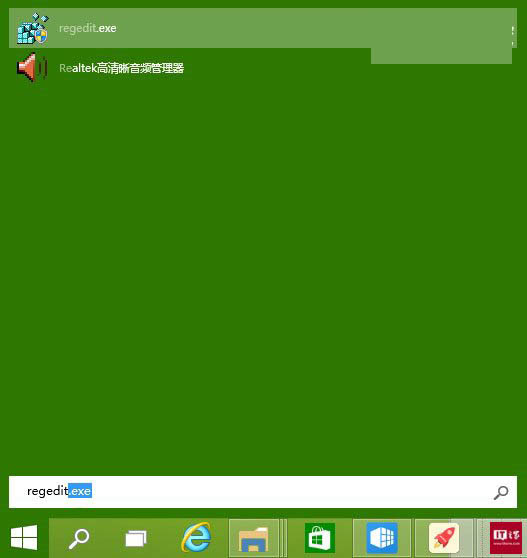当我们的电脑安装更新了win101909版本操作系统之后,如果在使用电脑的过程中出现了系统特别卡的情况,小编觉得可能是因为我们的电脑运行内存不足,可以尝试在虚拟内存中进行修改,或者是更换更大一些的内存条、增加一个相同大小的内存等等来解决。详细内容就来看下小编是怎么做的吧~

【win101909常见问题汇总】
win10版本1909系统特别卡怎么办
一、关闭windows安全中心服务
1.要关闭windows安全中心服务,首先按win+R键进入“运行”,
2.输入services.msc并按回车,在弹出的窗口中找到SecurityCenter ,
3.设置禁用。这里要注意的是不要删除系统文件。

二、清理产生的Windows.old文件夹
1.如果是直接升级windows10系统的小伙伴,可以清理之前系统的Windows.old文件夹,
2.具体操作为:C盘右键》属性》磁盘清理,选中以前的Windows安装复选框,确定清理。
三、关闭家庭组
1.右键点击“此电脑”,选择“管理”,进入“计算机管理”窗口。
2.在左侧的菜单选择“服务”,并在右侧找到“HomeGroup Listener”和

3.“HomeGroup Provider”两个服务。右键点击它,选择“属性”,
4.并在新打开的窗口中把启动类型改为“禁用”。这样,就关闭了“家庭组”功能。
5.win8时代就有的家庭组功能会不断读写硬盘,造成硬盘占用高,
6.这个问题在win10中依然存在。关闭这个功能会使硬盘占用大幅降低,
7.不再出现动不动就占用100%的情况。(可在任务管理器中查看)

以上就是小编给各位小伙伴带来的win10版本1909系统特别卡怎么办的所有内容,希望你们会喜欢。更多相关教程请收藏橙子系统~
本文收集自网络,由本站搜集发布,本站不承担相应法律责任。如您发现有涉嫌抄袭侵权的内容,请联系本站核实处理。如需转载,请注明文章来源。